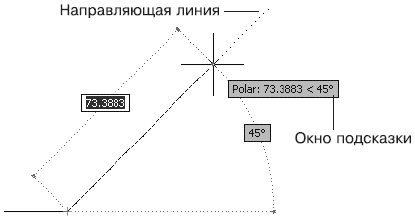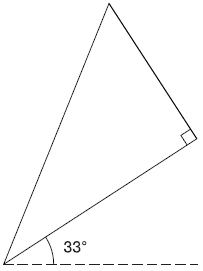- ТЕМА 11: «ТОПОГЕОДЕЗИЧЕСКАЯ ПРИВЯЗКА ПО КАРТЕ»
- от Admin
- ЗАНЯТИЕ 2: «ПОЛЯРНЫЙ СПОСОБ ОПРЕДЕЛЕНИЯ КООРДИНАТ»
- Порядок проведения полевых измерений
- Полярная привязка
- Читайте также
- Привязка и удаление обработчиков событий
- Привязка
- Объектная привязка координат
- 16.3. Привязка сервера
- Полярная привязка
- Объектная привязка
- Объектная привязка координат
- Объектная привязка координат
- Объектная привязка
- Объектная привязка
- Объектная привязка координат
- Объектная привязка
- СЕЛО ЩЕПЕТНЕВКА: Полярная слепота
- Привязка сценариев к кадрам анимации
- Привязка сценариев к клипам
- Привязка сценариев к кнопкам
ТЕМА 11: «ТОПОГЕОДЕЗИЧЕСКАЯ ПРИВЯЗКА ПО КАРТЕ»
от Admin
ЗАНЯТИЕ 2: «ПОЛЯРНЫЙ СПОСОБ ОПРЕДЕЛЕНИЯ КООРДИНАТ»
Вопрос I. Условия применения, сущность полярного способа.
Полярный способ применяется в условиях прямой видимости между контурной (исходной) и привязываемой точками.
Сущность полярного способа заключается в определении дирекционного угла направления с исходной контурной точки на привязываемую и расстояния между ними, вычислении координат привязываемой точки решением ПГЗ.
Дирекционный угол с исходной точки на привязываемую определяют способом, обеспечивающим наибольшую точность и своевременность в данных условиях обстановки.
Если прибор устанавливается не на исходной , а на привязываемой точке, то измеренный с нее дирекционный угол на исходную точку изменяют на 30-00.
Расстояние от исходной точки до привязываемой измеряют мерной лентой , с помощью дальномерной рейки , дальномерами , засечкой с помощью базы.
Вычисление координат привязываемой точки сводится к решению ПГЗ с помощью приборов ,таблиц приращений координат.
На МК: Хпр= Хисх + Д cosaисх-пр;
Упр= Уисх + Д sinaисх-пр.
На АЛЛ:Хпр = Хисх + Д sin(15-00 — a¢исх-пр);
Упр= Уисх + Д sin a¢исх-пр.
Для контроля координаты привязываемой точки определяют этим же способом относительно другой контурной точки.
Разница координат не должна превышать:
-25м для карты М 1:25000 ( аэрофотоснимка );
-50м для карты М 1:50000;
-100м для карты М 1:100000.
За окончательный результат принимают среднее значение двух вычислений. В случае превышения указанных значений проверяют вычисления или повторяют полевые измерения.
Определить координаты ОП при ТГП полярным способом от КТ с отм.193,6 (7111), если aкт-оп=26-80, расстояние Дкт-оп измерено буссолью с помощью дальномерной рейки и равно 250м.
1.Определить прямоугольные координаты отм.193,6 (7111) по карте:
2.Вычислить a¢ = 30-00 — a = 30-00-26-80 = 3-20.
3.Вычислить приращения координат:
DХ = Д sin(15-00 — a¢кт-оп) = 250 sin12-80 = — 236м;
DY = Д sin a¢кт-оп = 250 sin 3-20 = + 82м.
4.Вычислить координаты ОП:
Хоп = Хкт + DХ = 71705-236= 71469;
Уоп = Укт + DУ = 11272+82= 11354.
5.Нанести ОП на карту .( h=195м).
Определить координаты ОП от КТ отм.176,2 (6908), если aоп-кт=1-30, расстояние ОП-КТ измерено буссолью с помощью дальномерной рейки
1.Определить прямоугольные координаты отм.176,2 (6909) по карте:
Хкт=69530, Укт=08840.
2.Изменить дирекционный угол с ОП на КТ на обратный:
aкт-оп = aоп-кт ± 30-00 = 1-30 ± 30-00 = 31-30.
3.Вычислить a¢=31-30 — a = 31-30-30-00 = 1-30.
3.Вычислить приращения координат:
DХ = Д sin(15-00 — a¢кт-оп) = 247 sin13-70 = — 245м;
DY = Д sin a¢кт-оп = 247 sin 1-30 = — 33м.
4.Вычислить координаты ОП:
Хоп = Хкт + DХ = 69530-245 = 69385;
Уоп = Укт + DУ = 08840-33 = 08807.
5.Нанести ОП на карту .
В том случае, когда расстояние до начальной точки более 400 м, отсутствует дальномер, невозможно определить другим способом , расстояние определяют засечкой с помощью базы.
База может располагаться под прямым углом или острым углом
Вопрос 2. Полярный способ определения координат с вычислением дальности засечкой с помощью базы.
При невозможности расположить базу под прямым углом, ее можно выбросить под любым углом в то место, откуда будет наблюдаться контурная точка.
В практике топогеодезических работ привязка элементов боевого порядка полярным способом с вычислением дальности засечкой с помощью базы сводится к решению треугольника по двум углам и одной стороне ( базе).
Согласно теоремы синусов: в треугольнике отношение длины любой стороны к синусу противолежащего ей угла есть величина постоянная.
Поэтому для треугольника АВС можно записать соотношение
АВ/sinC = AC/sinB = BC/sinA.
Порядок проведения полевых измерений
- Расставить ПАБ в стороне от привязываемой точки (Р), так чтобы направление базы было примерно перпендикулярно к направлению НТ.
- Сориентировать ПАБ по дирекционному углу и измерить:
— дирекционный угол с ПАБ на НТ (aпаб-нт);
— дирекционный угол на ОП (aпаб-р).
- Измерить длину базы Б.
- Измерить горизонтальный угол b с привязываемой точки (Р) между направлениями на НТ и ПАБ.
Можно определить b по панораме орудия, если ОП уже занята.
- Если ОП не занята, то над привязываемой точкой расставить буссоль, сориентировать ее по дирекционному углу и измерить дирекционный угол на начальную точку.
Обработка результатов полевых измерений
1).Определить по карте координаты НТ (Хнт, Унт).
2).Вычислить горизонтальный угол при буссоли Q.
Он равен разнице между дирекционными углами правого и левого
Q = aпаб-р — aпаб-нт
3). Вычислить горизонтальный угол при НТ — угол засечки g.
4). Вычислить дальность Д
Д=Б/sing sinQ
5.) Вычислить дирекционный угол с НТ на привязываемую точку Р:
a нт-р = (aпаб-нт± 30-00)±g,
где знак «+» или «-» угла засечки определяется из абриса.
6). Решением ПГЗ вычислить приращения координат от НТ к привязываемой точке DХ и DУ.
7). Вычислить координаты привязываемой точки Р.
Определить координаты ОП полярным способом по карте М 1:50000 от НТ — труба черепичного завода (7110). Дальность до НТ определить засечкой с помощью базы, если база расположена под острым углом к измеряемому расстоянию.
aпаб-оп=51-81, aпаб-нт=6-60, Б = 62 м, b=13-89
1.Определить с карты Хнт = 71505 , Унт=10735.
2.Q=aпаб-нт — aпаб-оп = 66-60 — 51-81 = 14-79.
4.Д=Б/sing sinQ = sin14-79 = 450м.
5.aнт-оп = (aпаб-нт±30-00) ±g = (6-00+30-00) + 1-32 = 37-92,
где знак «+»- определен по абрису, a¢=7-92.
6.DХ=Д sin(15-00 — a¢нт-оп) = 450 sin(15-00-7-92) = -304м;
Источник
Полярная привязка
Для указания новой точки у пользователя есть возможность «привязаться» к определенным углам, которые еще называются опорными. Когда указатель мыши будет находиться рядом с одним из таких углов, программа как бы поможет установить нужный угол, проинформировав об этом с помощью пунктирной линии и соответствующей надписи в окне подсказки (рис. 2.7).
Рис. 2.7. Использование полярной привязки
Чтобы потренироваться в использовании полярной привязки, создадим треугольник из линейных сегментов произвольных размеров, повернутый на 33° относительно горизонтального направления (рис. 2.8).
Рис. 2.8. Фигура, которую мы будем создавать
Предварительно настроим опорные углы на вкладке Polar Tracking (Полярное отслеживание) диалогового окна Drafting Settings (Режимы рисования) (рис. 2.9).
Рис. 2.9. Настройка опорных углов
Напомним, что это окно открывается после выполнения команды Tools ? Drafting Settings (Сервис ? Режимы рисования). Если выбрать пункт Settings (Настройки) в контекстном меню, которое появляется после щелчка правой кнопкой мыши на кнопке Polar Tracking (Полярное отслеживание)
в строке состояния, окно Drafting Settings (Режимы рисования) открывается сразу на вкладке Polar Tracking (Полярное отслеживание).
Включите режим полярной привязки, установив флажок Polar Tracking On (F10) (Включить полярное отслеживание (F10)).
Примечание
В один момент времени может быть включен либо ортогональный режим (в строке состояния нажата кнопка Ortho Mode (Ортогональный режим)), либо режим полярной привязки (в строке состояния нажата кнопка Polar Tracking (Полярное отслеживание)).
В раскрывающемся списке Increment angle (Приращение угла) можно выбрать одно из присутствующих значений углов отслеживания. Установив флажок Additional angles (Дополнительные углы), вы сможете ввести значения новых опорных углов, щелкнув на кнопке New (Новый). Правда, количество таких дополнительных углов ограничено десятью. Кроме того, если углы, присутствующие в списке Increment angle (Приращение угла), программа воспринимает как шаг приращения (например, при выбранном значении угла 15° опорными будут являться все углы, кратные 15: 15°, 30° и т. д.), то введенные дополнительные углы воспринимаются как абсолютные значения.
С помощью переключателя, расположенного в области Object Snap Tracking Settings (Настройки объектного отслеживания), указывается, какие углы программа будет воспринимать в качестве опорных: только ортогональные или все введенные. Кроме того, опорные углы могут измеряться не только абсолютно, но и относительно последнего сформированного объекта, если установить переключатель в области Polar Angle measurement (Измерение полярного угла) в положение Relative to last segment (Относительно последнего сегмента).
Далее выполните следующие действия.
1. Выберите в раскрывающемся списке Increment angle (Приращение угла) значение 90, что в последующем поможет вам создать прямой угол треугольника.
2. Установив флажок Additional angles (Дополнительные углы), щелкните на кнопке New (Новый) и введите число 33.
3. Установите переключатель Object Snap Tracking Settings (Настройки объектного отслеживания) в положение Track using all polar angle settings (По всем полярным углам), чтобы «привязаться» к созданному ранее углу 33°. Переключатель Polar Angle measurement (Измерение полярного угла) установите в положение Relative to last segment (Относительно последнего сегмента), чтобы иметь возможность указать угол 90°. Для возврата в режим черчения нажмите кнопку OK.
4. Запустите команду LINE, щелкнув на кнопке Line (Отрезок) на вкладке Home (Основная) в группе Draw (Черчение) ленты или на кнопке Line (Отрезок) на панели инструментов Draw (Черчение). В ответ на запрос Specify first point: введите с клавиатуры координаты первой точки, например 50, 100, и нажмите клавишу Enter.
5. Переместите перекрестье вправо и вверх от первой указанной точки, чтобы на экране появилась штриховая линия, а возле указателя мыши – подсказка, информирующая о привязке к углу 33°. Можете подвигать мышь так, чтобы указатель перемещался вдоль линии. Когда установите перекрестье в нужное положение, щелкните кнопкой мыши, чтобы завершить создание первого катета треугольника.
6. Когда появится запрос Specify next point or [Undo]:, переместите указатель влево и вверх, чтобы установить привязку к углу 90°. На этот раз задайте длину катета вводом соответствующего числа, после чего нажмите клавишу Enter.
7. В ответ на запрос Specify next point or [Close/Undo]: выберите параметр Close, чтобы завершить создание треугольника.
Данный текст является ознакомительным фрагментом.
Продолжение на ЛитРес
Читайте также
Привязка и удаление обработчиков событий
Привязка и удаление обработчиков событий Метод on объекта Element выполняет привязку указанной функции к указанному событию данного элемента Web-страницы в качестве обработчика: .on( , )Первым параметром методу
Привязка
Привязка Теперь поговорим о режимах привязки. Пользоваться привязкой бывает очень удобно, а иногда она мешает. Все зависит от того, что вы делаете. Привязка – это «прилипание» границ объектов друг к другу или направляющей, когда они находятся в непосредственной близости
Объектная привязка координат
Объектная привязка координат Объектная привязка – наиболее быстрый способ точно указать точку на объекте, не обязательно зная ее координаты, а также построить вспомогательные линии. Например, объектная привязка позволяет построить отрезок от центра окружности, от
16.3. Привязка сервера
16.3. Привязка сервера В описании листинга 16.5 мы достаточно бегло прошлись по действиям, выполняемым на нулевом этапе: регистрация сервера в локальной программе отображения портов и определение клиентом адреса порта не были разобраны детально. Отметим прежде всего, что на
Полярная привязка
Полярная привязка Для указания новой точки у пользователя есть возможность «привязаться» к определенным углам, которые еще называются опорными. Когда указатель мыши будет находиться рядом с одним из таких углов, программа как бы поможет установить нужный угол,
Объектная привязка
Объектная привязка Методы задания координат точек с помощью клавиатуры не являются единственными. Обычно гораздо удобнее задавать точки, если известно, как должны быть расположены новые объекты относительно имеющихся. Например, если вы знаете, что создаваемый отрезок
Объектная привязка координат
Объектная привязка координат Объектная привязка – наиболее быстрый способ точно указать точку на объекте, не обязательно зная ее координаты, а также построить вспомогательные линии. Например, объектная привязка позволяет построить отрезок от центра окружности, от
Объектная привязка координат
Объектная привязка координат Объектная привязка – наиболее быстрый способ точно указать точку на объекте, не обязательно зная ее координаты, а также построить вспомогательные линии. Например, объектная привязка позволяет построить отрезок от центра окружности, от
Объектная привязка
Объектная привязка Прежде чем рассматривать команды редактирования, обратим внимание на абсолютно необходимый для квалифицированной работы инструмент – объектную привязку. Его назначение – привязка характеристических точек перемещаемого объекта к
Объектная привязка
Объектная привязка Методы задания координат точек с помощью клавиатуры не являются единственными. Обычно гораздо удобнее задавать точки, если известно, как должны быть расположены новые объекты относительно имеющихся. Например, если вы знаете, что создаваемый отрезок
Объектная привязка координат
Объектная привязка координат Объектная привязка – наиболее быстрый способ точно указать точку на объекте, не обязательно зная ее координаты, а также построить вспомогательные линии. Например, объектная привязка позволяет построить отрезок от центра окружности, от
Объектная привязка
Объектная привязка Перед тем как начать рассмотрение команд редактирования, обратите внимание на абсолютно необходимый для квалифицированной работы инструмент – объектную привязку. Его назначение – привязка характеристических точек перемещаемого объекта к
СЕЛО ЩЕПЕТНЕВКА: Полярная слепота
СЕЛО ЩЕПЕТНЕВКА: Полярная слепота Автор: Василий ЩепетневКак я жалел, что Полярная экспедиция 2007 вышла в море без меня! Я ведь и карту храню полунощного путешествия монаха Поликарпа, что во времена ранних Рюриковичей отыскал-таки путь к Северному Раю, и листы, что
Привязка сценариев к кадрам анимации
Привязка сценариев к кадрам анимации Привязать сценарий к кадру проще простого. Откроем фильм, демонстрирующий деление клетки, который мы создали в главе 11, и выделим второй ключевой кадр второй сцены. Мы привяжем к этому кадру сценарий, запускающий воспроизведение
Привязка сценариев к клипам
Привязка сценариев к клипам Привязать сценарий к кадру, как мы только что убедились, несложно. А как насчет клипа?Чтобы привязать сценарий к клипу, нам будет нужно дать ему имя. Для этого достаточно его выделить и ввести нужное имя в поле ввода, расположенное в левой части
Привязка сценариев к кнопкам
Привязка сценариев к кнопкам Кнопки Flash мы пока еще подробно не рассматривали, не считая краткого упоминания в главе 8. Настала пора поговорить о них подробно.Кнопки (или экземпляры образцов-кнопок) Flash ведут себя подобно обычным кнопкам, которые мы встречаем практически
Источник